W tym tutorialu pokażę ci, jak zresetować układ interfejsu użytkownika (UI) w DaVinci Resolve. Ta funkcja jest szczególnie pomocna, gdy chcesz eksperymentować z interfejsem użytkownika lub szybko wrócić do pierwotnego układu po dostosowaniu, które ci się nie podoba. Resetowanie układu UI może również rozwiązać problemy spowodowane błędnymi dostosowaniami lub problemami z układem. Zaczynajmy!
Najważniejsze informacje
- Zresetowanie układu UI w DaVinci Resolve jest proste i szybkie do wykonania.
- Możesz przywrócić interfejs użytkownika do stanu pierwotnego, jak w momencie instalacji programu po raz pierwszy.
- Metoda ta pomaga rozwiązać problemy związane z zakłóceniami lub problemami układu.
Instrukcja krok po kroku
1. Otwórz menu Przestrzeni roboczej
Aby zresetować układ UI, najpierw otwórz menu „Przestrzeń robocza” w DaVinci Resolve. Na górze okna znajdziesz pasek menu z napisem „Przestrzeń robocza”. Klikając na niego, otworzy się lista rozwijana z różnymi opcjami.
2. Wybierz opcję Zresetuj układ UI
Po otwarciu menu Przestrzeni roboczej zobaczysz kilka opcji. Szukaj punktu „Reset UI Layout”. To funkcja, którą potrzebujemy, aby przywrócić interfejs użytkownika do podstawowej wersji.
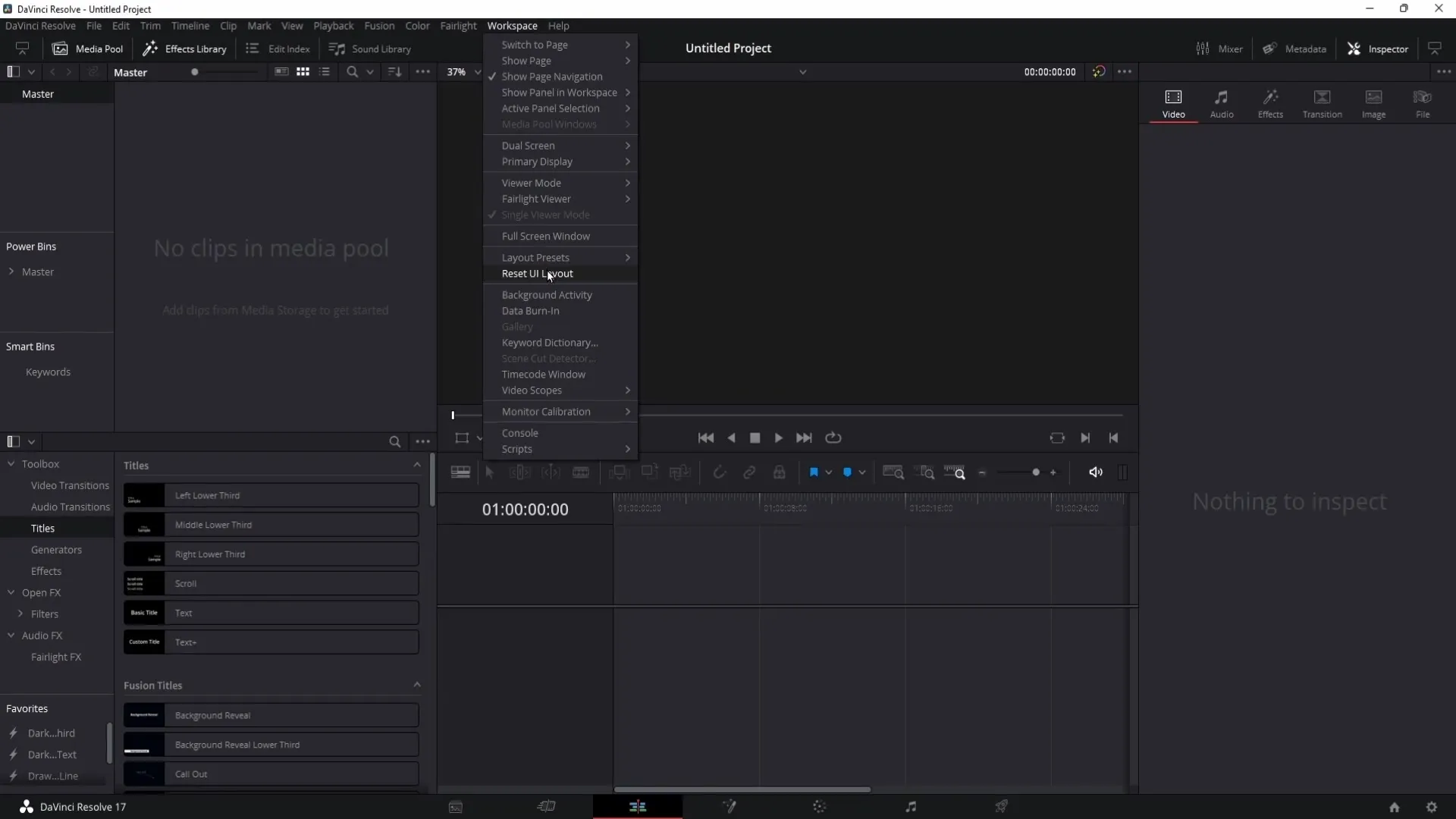
3. Potwierdź i zresetuj
Wybierając „Reset UI Layout”, układ zostanie natychmiast przywrócony. Oznacza to, że wszelkie dostosowania, które ewentualnie wprowadziłeś, zostaną utracone, a interfejs użytkownika przyjmie pierwotny wygląd, jak przy pierwszym uruchomieniu programu.
4. Sprawdź zresetowany układ
Aby upewnić się, że twój układ UI został pomyślnie zresetowany, możesz przejrzeć interfejs użytkownika. Teraz powinien on zawierać wszystkie standardowe komponenty i ich pierwotne rozmieszczenie.
5. Dokonaj dodatkowych dostosowań
Jeśli chcesz dokonać dodatkowych dostosowań po zresetowaniu układu, teraz możesz to zrobić. Wypróbuj różne układy i ustawienia, aż będziesz zadowolony z interfejsu użytkownika.
Podsumowanie
Resetowanie układu UI w DaVinci Resolve to prosty proces, który pomaga przywrócić interfejs użytkownika do stanu początkowego. Otwierając menu „Przestrzeń robocza” i wybierając opcję „Reset UI Layout”, możesz rozwiązać problemy i ponownie dostosować swoje środowisko pracy według uznania.
Najczęściej zadawane pytania
Jak mogę zresetować układ UI w DaVinci Resolve?Otwórz „Przestrzeń roboczą” i wybierz „Reset UI Layout”.
Co się stanie po zresetowaniu układu?Twoje dostosowania zostaną usunięte, a interfejs użytkownika przywrócony do widoku standardowego.
Czy mogę później ponownie dostosować układ?Tak, po zresetowaniu układu możesz nadal dokonywać dostosowań.


